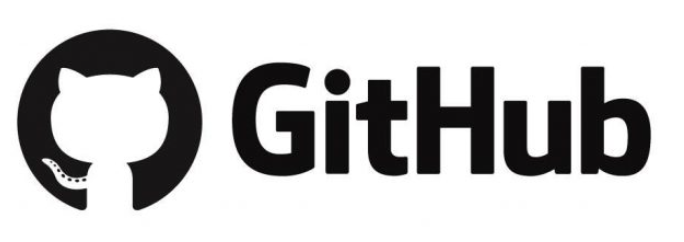Git 是一个管理你的「代码的历史记录」的工具。
是由Linux之父Linus Tovalds为了更好地管理linux内核开发而创立的分布式版本控制/软件配置管理软件。
一、gihub账号注册与仓库创建
1. 注册账号:
地址: https://github.com/
输入账号、邮箱、密码,然后点击注册按钮.
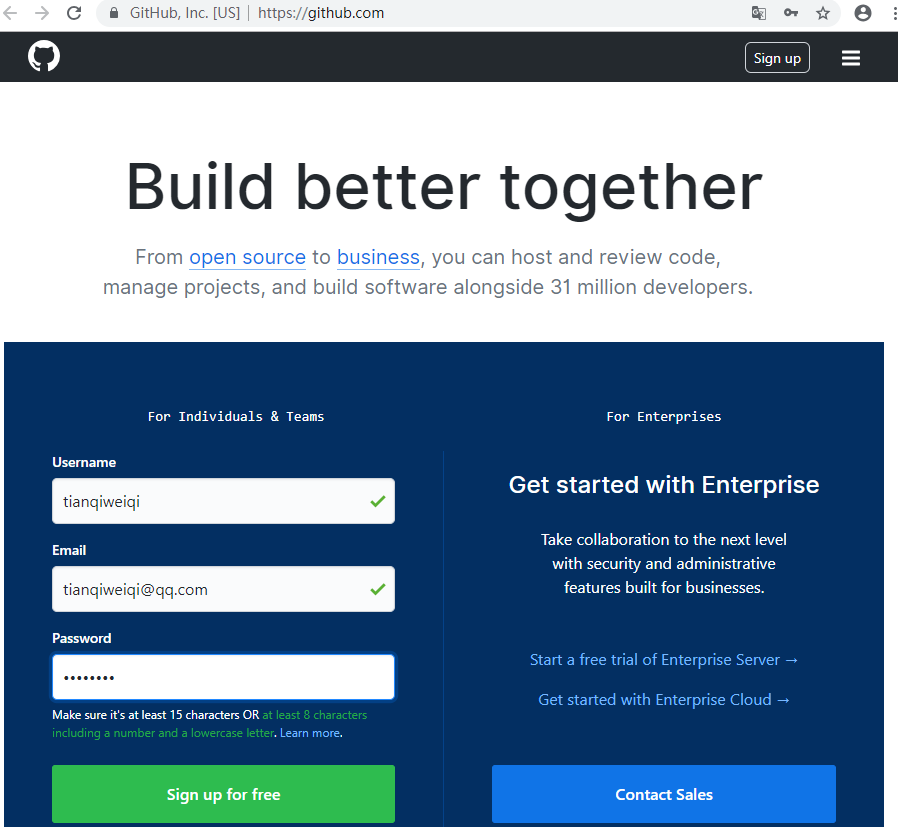
2. 初始设置
注册完成后,选择Free免费账号完成设置。
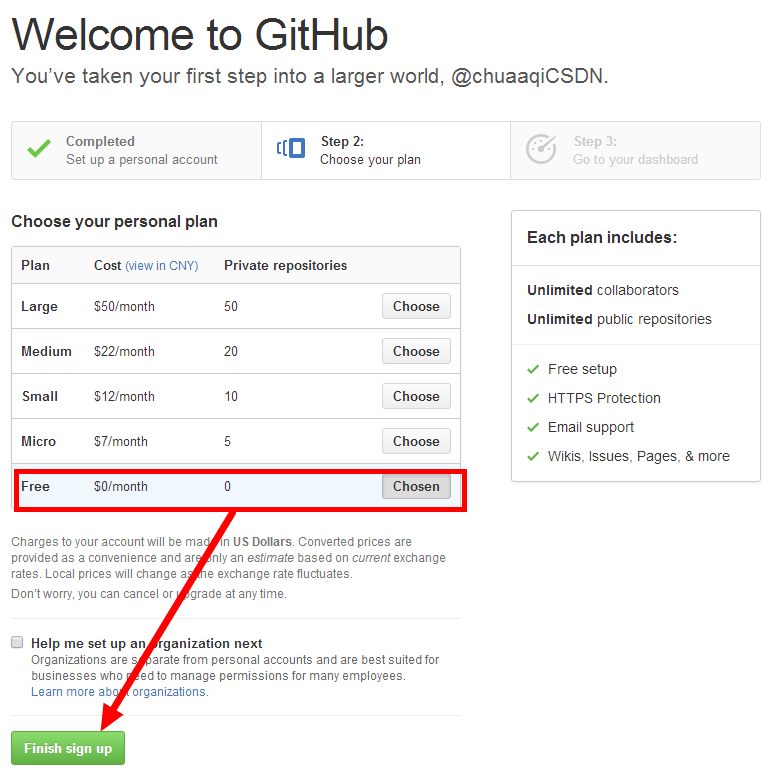
3.验证账号
新建一个仓库
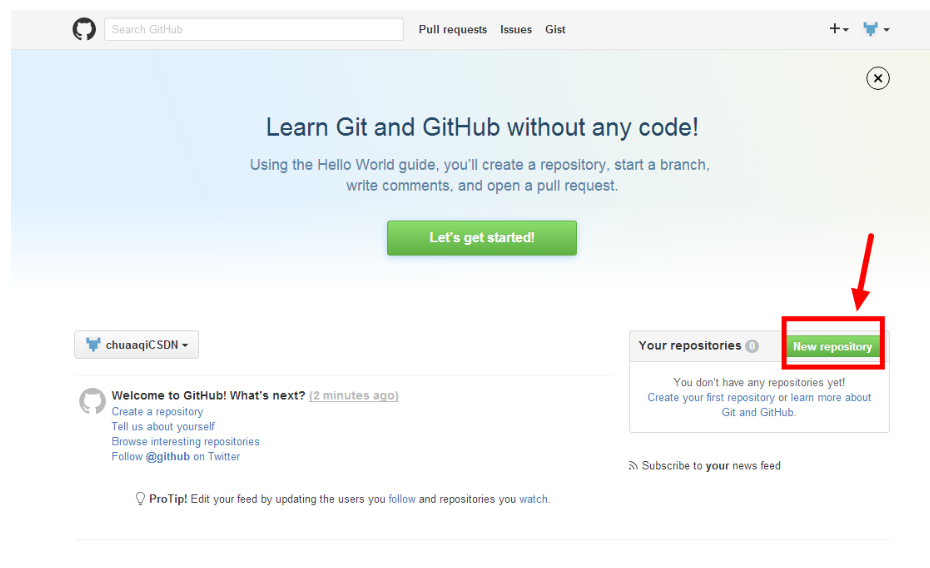
发现邮箱地址未验证
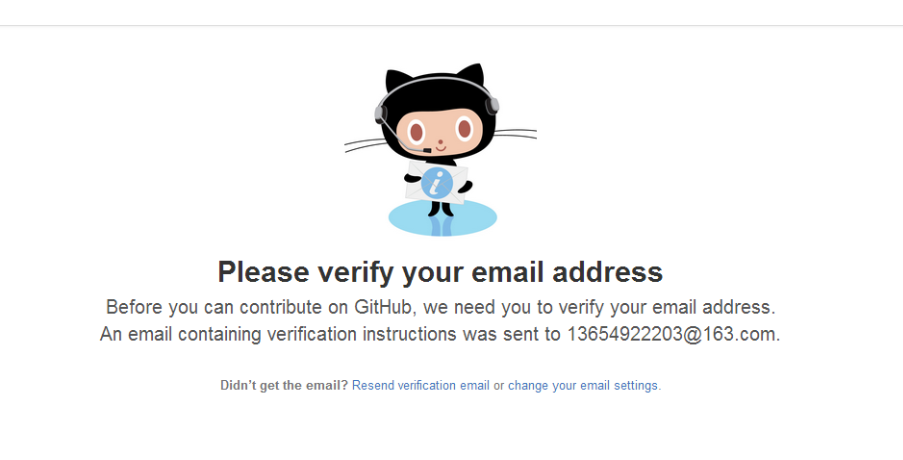
登录你注册时的邮箱,验证
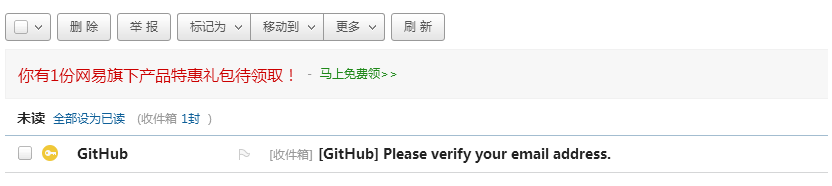
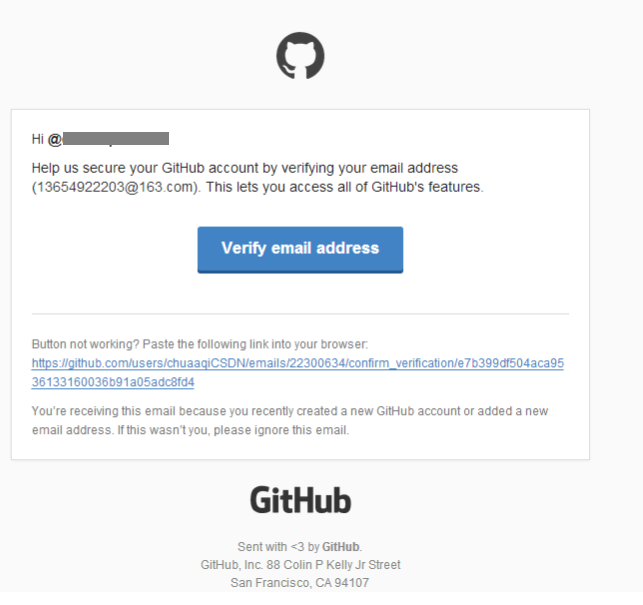
4、新建仓库
输入仓库名,点击创建
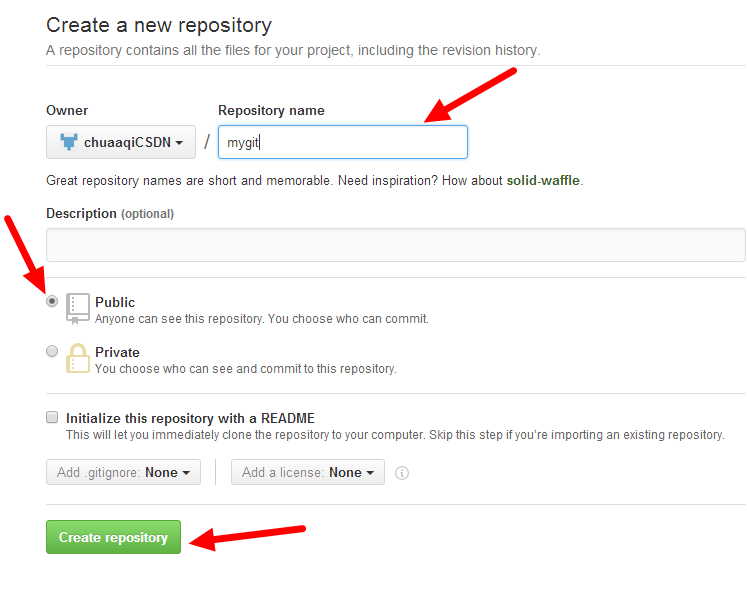
仓库创建成功
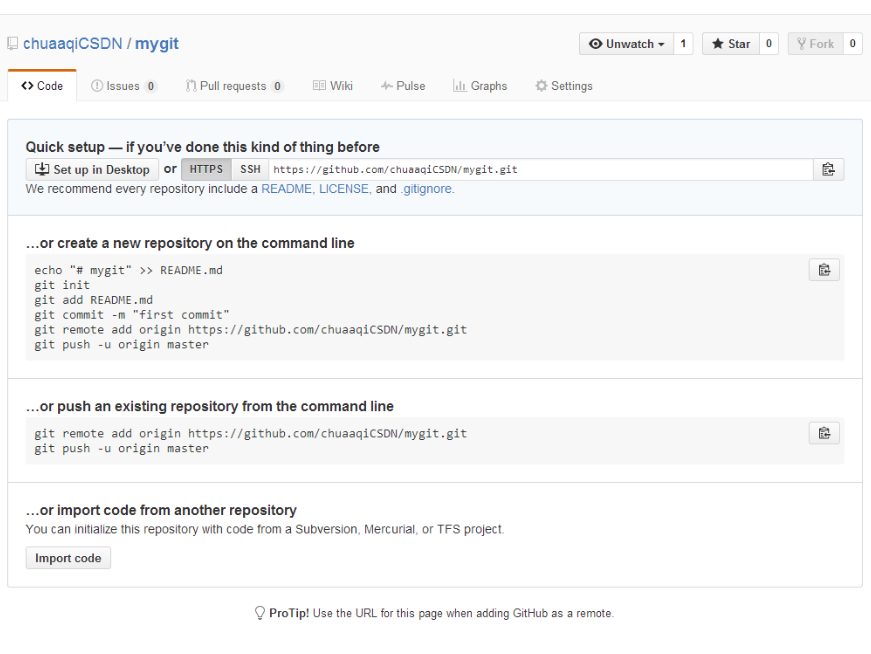
二、本地仓库上传到github仓库
在F盘下mygit2016仓库中有一个hello.txt文件,现在要讲hello.txt文件上传至GitHub中
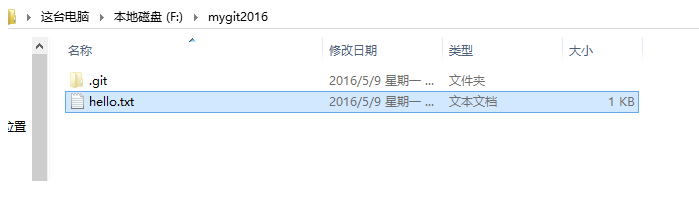
1、文件保存至本地仓库
鼠标右击选择 Git Bash Here
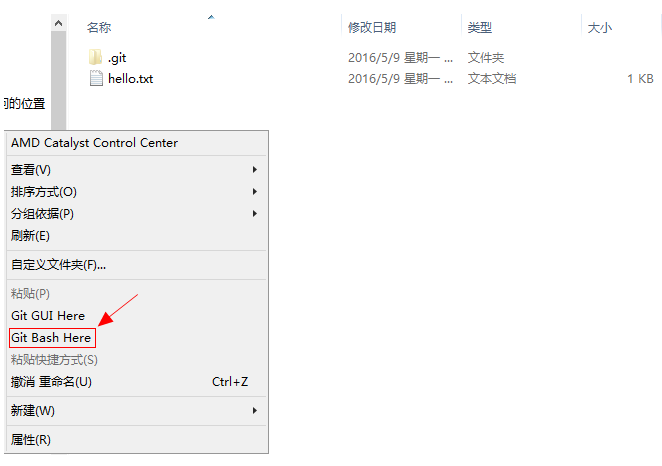
配置用户名和邮箱
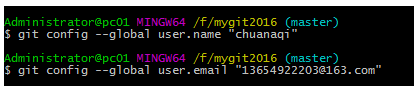
添加和提交
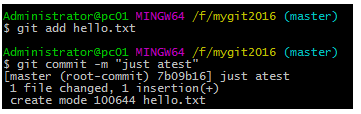
提交成功
2、生成SSH密钥
$ ssh-keygen -t rsa -C “13654922203@163.com”
按3个回车,密码为空。
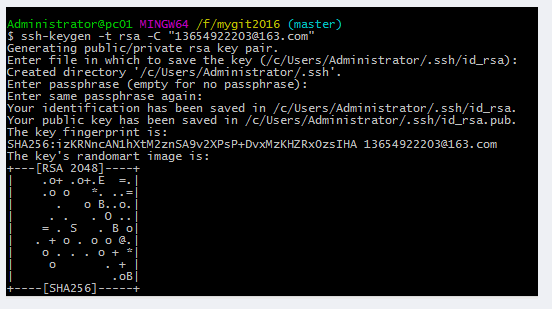
在C:\Users\Administrator\.ssh目录下找到id_rsa.pub复制里面所有内容
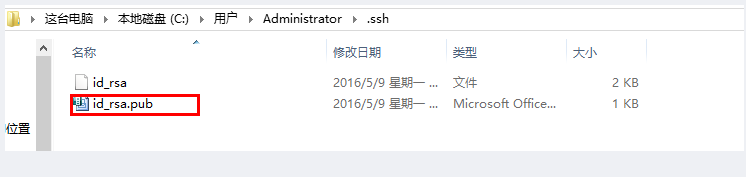
登录你的gihub账号,点击Your profile
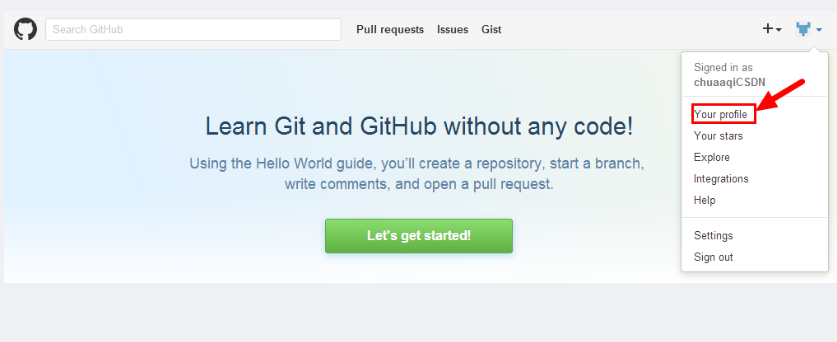
然后点击Edit profile
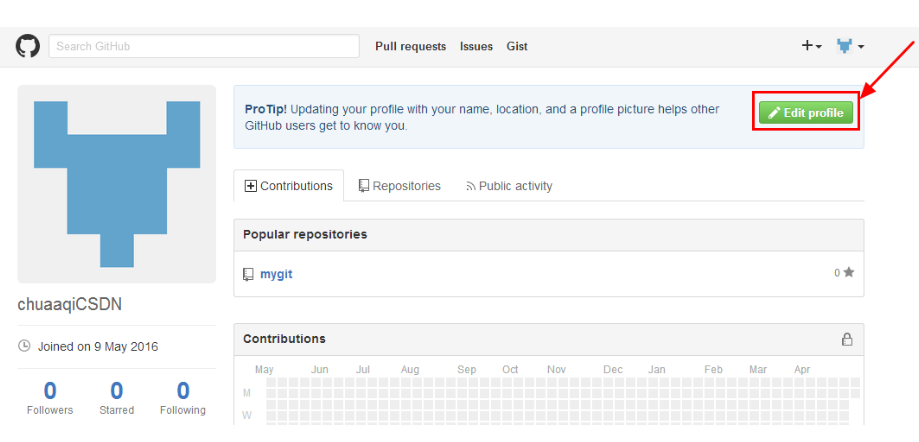
选择SSH并新建一个SSH Key
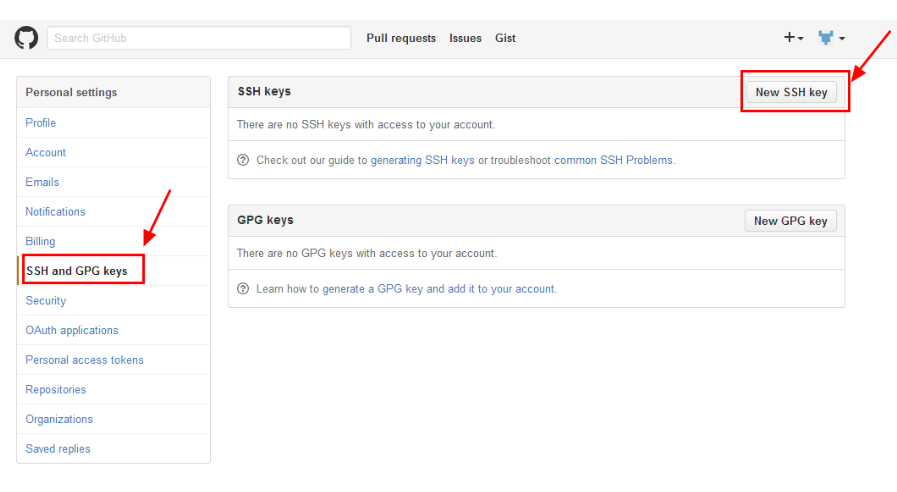
其中Title中的名称可以任意填写,将C:\Users\Administrator\.ssh目录下id_rsa.pub复制的所有内容粘贴到Key中,点击Add SSH Key,SSH密钥完成
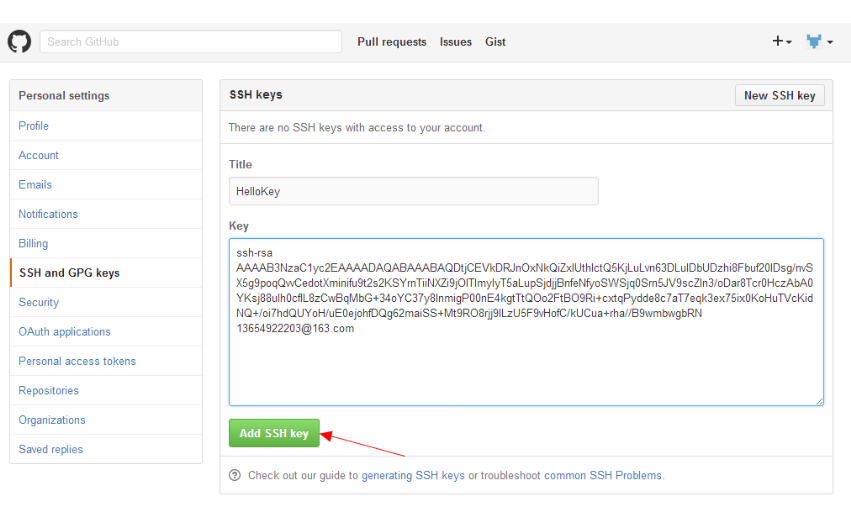
3、远程提交
添加新的远程仓库
$ git remote add origin git@github.com:chuaaqiCSDN/mygit.git其中红色部分的URL时是gihub中的SSH
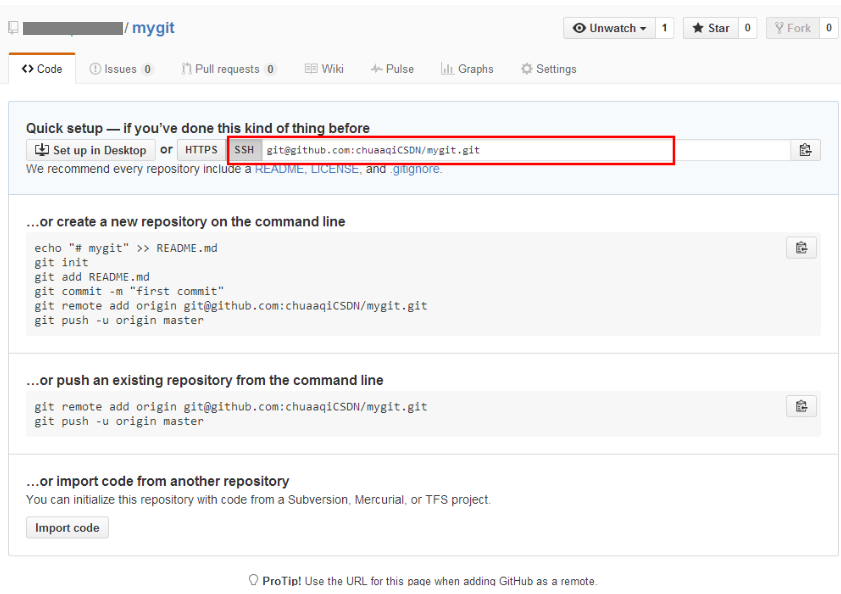
远程提交 git push origin master
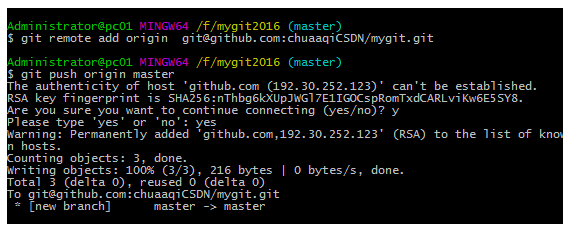
这时再看gihub中的mygit仓库,发现多了一个hello.txt文件
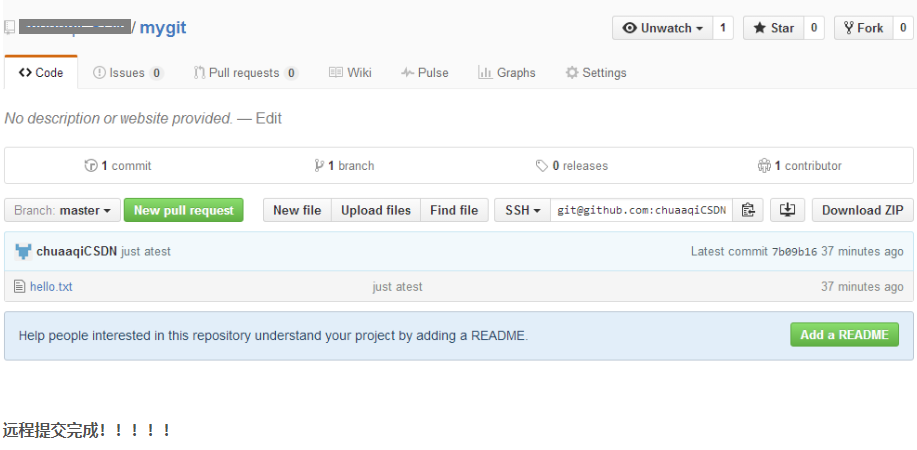
Git管理
Git是分布式管理.服务器和客户端都有版本控制能力,都能进行代码的提交、合并、源代码特点
Git会在根目录下创建一个.git隐藏文件夹,作为本地代码仓库
Git操作流程图解
Git服务器 –> 本地仓库 –> 客户端 –> 本地仓库 –> Git服务器
2.工作区暂存区和仓库区
工作区
对于添加、修改、删除文件的操作,都发生在工作区中
暂存区
暂存区指将工作区中的操作完成小阶段的存储,是版本库的一部分
仓库区
仓库区表示个人开发的一个小阶段的完成
仓库区中记录的各版本是可以查看并回退的
但是在暂存区的版本一旦提交就再也没有了
3. Git单人本地仓库操作
课程目标:学习常用的Git终端命令
提示:本地仓库是个.git隐藏文件
1.安装git
sudo apt-get install git
2.查看git安装结果
Git
3.创建项目
在桌面创建test文件夹,表示是工作项目
Desktop/test/
4.创建本地仓库
进入到test,并创建本地仓库.git
新创建的本地仓库.git是个空仓库
cd Desktop/test/
git init
5.配置个人信息
git config user.name ‘张三’
git config user.email ‘zhangsan@163.com’
默认不配置的话,会使用全局配置里面的用户名和邮箱 全局git配置文件路径:~/.gitconfig
6.新建py文件
在项目文件test里面创建login.py文件,用于版本控制演示
7.查看文件状态
红色表示新建文件或者新修改的文件,都在工作区.
绿色表示文件在暂存区
新建的login.py文件在工作区,需要添加到暂存区并提交到仓库区
git status
8.将工作区文件添加到暂存区
# 添加项目中所有文件
git add .
或者
# 添加指定文件
git add login.py
9.将暂存区文件提交到仓库区
commit会生成一条版本记录
-m后面是版本描述信息
git commit -m ‘版本描述’
10.接下来就可以在login.py文件中编辑代码
代码编辑完成后即可进行add和commit操作
提示:添加和提交合并命令
提交两次代码,会有两个版本记录
11.查看历史版本
git log
或者
git reflog
git reflog 可以查看所有分支的所有操作记录(包括commit和reset的操作),包括已经被删除的commit记录,git log 则不能察看已经删除了的commit记录
12.回退版本
方案一:
HEAD表示当前最新版本
HEAD^表示当前最新版本的前一个版本
HEAD^^表示当前最新版本的前两个版本,以此类推…
HEAD~1表示当前最新版本的前一个版本
HEAD~10表示当前最新版本的前10个版本,以此类推…
git reset –hard HEAD^
13.撤销修改
只能撤销工作区、暂存区的代码,不能撤销仓库区的代码
撤销仓库区的代码就相当于回退版本操作
- 撤销工作区代码
新加代码num3 = 30,不add到暂存区,保留在工作区
git checkout 文件名
- 撤销暂存区代码
新加代码num3 = 30,并add到暂存区
# 第一步:将暂存区代码撤销到工作区
git reset HEAD 文件名
# 第二步:撤销工作区代码
git checkout 文件名
14.删除文件:删除文件分为确定删除和误删
在项目中新建test.py文件,并添加和提交到仓库
确定删除处理:
# 删除文件
rm 文件名
# git确定删除文件,对比添加文件git add
git rm 文件名
# 删除后记录删除操作版本
git commit -m ‘删除描述’
误删处理:撤销修改即可
# 删除文件
rm 文件名
# git撤销修改
git checkout — 文件名
Git远端仓库(码云或GitHub)
提示:Github网站作为远程代码仓库时的操作和本地代码仓库一样的,只是仓库位置不同而已!
准备Git源代码仓库 https://github.com/
准备经理的文件 Desktop/manager/
准备张三的文件 Desktop/zhangsan/
- 创建远程仓库
- 登陆注册Github
- 创建仓库入口
- 创建仓库信息
- 仓库创建完成
- 查看仓库地址
- 查看仓库地址
- 克隆项目
准备经理的文件 Desktop/manager/
准备张三的文件 Desktop/zhangsan/
经理的工作:
立项:克隆远程仓库+配置身份信息+创建项目+推送项目到远程仓库
- 克隆远程仓库的命令
cd Desktop/manager/
git clone https://github.com/zhangxiaochuZXC/test007.git
- 克隆远程项目到本地
- 克隆成功后查看经理的文件
- 配置经理的身份信息
cd Desktop/manager/test007/
git config user.name ‘经理’
git config user.email ‘manager@163.com’
- 创建项目
- 推送项目到远程仓库
# 工作区添加到暂存区
git add .
# 暂存区提交到仓库区
git commit -m ‘立项’
# 推送到远程仓库
git push
在 push 的时候需要设置账号与密码,该密码则是 github 的账号与密码
如果在每次 push 都需要设置账号与密码,那么可以设置记住密码
设置记住密码(默认15分钟):
git config –global credential.helper cache
如果想自己设置时间,可以这样做(1小时后失效):
git config credential.helper ‘cache –timeout=3600’
长期存储密码:
git config –global credential.helper store
在以后的项目开发过程中,Pycharm 可以自动记住密码
张三的工作
获取项目:克隆项目到本地、配置身份信息
- 克隆项目到本地
cd Desktop/zhangsan/
git clone https://github.com/zhangxiaochuZXC/test007.git
- 克隆成功后查看张三的文件
- 配置张三身份信息
cd Desktop/zhangsan/test007/
git config user.name ‘张三’
git config user.email ‘zhangsan@163.com’
张三身份信息配置成功后即可跟经理协同开发同一个项目
- 多人协同开发
- 代码编辑界面介绍, gedit做演示
代码编辑界面左边为模拟经理的操作
代码编辑界面右边为模拟张三的操作
- 模拟张三先编辑login.py文件代码
进入张三本地仓库:cd Desktop/zhangsan/test007
编辑代码:num1 = 10
本地仓库记录版本:git commit -am ‘第一个变量’
推送到远程仓库:git push
- 模拟经理后编辑login.py文件代码
进入经理本地仓库:cd Desktop/manager/test007/
经理同步服务器代码:git pull
编辑代码:num2 = 20
本地仓库记录版本:git commit -am ‘第二个变量’
推送到远程仓库:git push
- 模拟张三同步服务器代码
本次可以把num2同步到张三的本地仓库
- 按照以上2-3-4步骤循环操作,即可实现基本的协同开发
- 总结
要使用git命令操作仓库,需要进入到仓库内部
要同步服务器代码就执行:git pull
本地仓库记录版本就执行:git commit -am ‘版本描述’
推送代码到服务器就执行:git push
编辑代码前要先pull,编辑完再commit,最后推送是push
- 代码冲突
- 冲突原因
提示:多人协同开发时,避免不了会出现代码冲突的情况
原因:多人同时修改了同一个文件
危害:会影响正常的开发进度
注意:一旦出现代码冲突,必须先解决再做后续开发
- 演练
- 张三先编辑login.py文件代码
进入张三本地仓库:cd Desktop/zhangsan/test007
拉取服务器最新代码:git pull
编辑代码:num3 = 30
本地仓库记录版本:git commit -am ‘第三个变量’
推送到服务器仓库:git push
张三本地仓库和远程仓库代码如下:
- 经理后编辑login.py文件代码
进入经理本地仓库:cd Desktop/manager/test007/
编辑代码:num3 = 300
本地仓库记录版本:git commit -am ‘第三个变量’
推送到服务器仓库:git push
以上操作会出现代码冲突:
- 提示需要先pull
- 提示冲突文件
- 冲突代码表现
- 解决冲突
原则:谁冲突谁解决,并且一定要协商解决
方案:保留所有代码 或者 保留某一人代码
解决完冲突代码后,依然需要add、commit、push
提示:如果张三执行pull没有影响,就算真正解决了冲突代码
容易冲突的操作方式
多个人同时操作了同一个文件
一个人一直写不提交
修改之前不更新最新代码
提交之前不更新最新代码
擅自修改同事代码
减少冲突的操作方式
养成良好的操作习惯,先pull在修改,修改完立即commit和push
一定要确保自己正在修改的文件是最新版本的
各自开发各自的模块
如果要修改公共文件,一定要先确认有没有人正在修改
下班前一定要提交代码,上班第一件事拉取最新代码
一定不要擅自修改同事的代码
5.分支
作用:
区分生产环境代码以及开发环境代码
研究新的功能或者攻关难题
解决线上bug
特点:
项目开发中公用分支包括master、dev
分支master是默认分支,用于发布,当需要发布时将dev分支合并到master分支
分支dev是用于开发的分支,开发完阶段性的代码后,需要合并到master分支
模拟经理分支操作:
对比:操作分支前的代码
- 进入到经理的本地仓库test007
cd Desktop/manager/test007/
- 查看当前的分支
git branch
没有创建其他分支时,只有master分支
- .经理创建并切换到dev分支
git checkout -b dev
- 设置本地分支跟踪远程指定分支(将分支推送到远程)
git push -u origin dev
- 经理在dev分支编辑代码
- 管理dev分支源代码:add、commit、push
- dev分支合并到master分支
提示:只有当dev分支合并到master分支成功,张三才能获取到num4
7.1 先切换到master分支
git checkout master
7.2 dev分支合并到master分支
git merge dev
7.3 经理推送合并分支操作到远程仓库
合并分支默认在本地完成,合并后直接推送即可
git push
- 张三同步经理合并后的num4
只有当张三同步代码成功,分支合并才算成功
cd Desktop/zhangsan/test007/
git pull